Överför telefonfiler till dator
Det är inte ovanligt att man vill flytta filer från telefonens minne till datorn. Det finns flera anledningar till varför du kan behöva göra detta. De vanligaste orsakerna är ett behov av lagringsutrymme och att utföra operationer på filerna.
Oavsett din anledning är det viktigt att veta hur man överför filer från telefonen till datorn. Det finns flera sätt att flytta filer till datorer från telefoner. Vi kommer att diskutera några i det här inlägget.
Del ett: Överför filer från telefon till dator med ett klick
Du måste ha hört talas om programvara från tredje part som hjälper till att hantera telefoner. DrFoneTool är en sådan programvara från tredje part. Denna app har utformats för att underlätta överföringen av filer mellan telefoner och datorer.
Det finns flera moduler som DrFoneTool Phone Manager för Android. Det är den vi kommer att fokusera på i det här inlägget. Det gör det möjligt för användaren att flytta filer och hantera dem på flera enheter.
Många användare ser DrFoneTool som överlägsen programvara jämfört med många andra på marknaden. Detta beror på att den är kompatibel med flera typer av filer som SMS, dokument, videor, foton, musik och appar. Utöver detta överbryggar det klyftan mellan telefoner och datorer där båda enheterna ursprungligen är inkompatibla.
Framför allt är DrFoneTool folkets favorit på grund av dess fördel med ett klick. Nedan är en sammanfattning av funktionerna i DrFoneTool Phone Manager.

DrFoneTool – Telefonhanterare
Överför data mellan telefon och dator sömlöst.
- Hantera, överför och importera/exportera musik, videor, foton, SMS, kontakter och appar.
- Säkerhetskopiera dina filer på datorn och säkerställer enkel återställning vid dataförlust.
- Överför mellan iTunes och Android.
- Kompatibel med Android och iOS.
- Kompatibel med Mac och Windows.
Med alla dessa i åtanke, låt oss titta på hur man flyttar filer från telefon till PC med DrFoneTool. För enklare förståelse har vi delat upp processen i steg.
Steg 1 – Starta DrFoneTool på din dator. När den har öppnats väljer du komponenten ‘Överför’. Nu kan du ansluta din enhet med en USB-datakabel.

Steg 2 – Omedelbart du upprättar en anslutning presenterar programvaran dig ett par alternativ på hemsidan. Välj den sektion från vilken du vill flytta filerna. De troliga avsnitten inkluderar foton, musik, videor etc. För det här inlägget kommer vi att använda foton.

Steg 3 – Om du vill överföra foton, klicka på fliken ‘Foton’. Den visar alla bilder som finns på din enhet.

Steg 4 – Välj de foton du behöver för att flytta till din dator. När du har valt bilderna klickar du på ‘Exportera till PC’ för att påbörja din överföring.

Steg 5 – Välj den plats du vill lagra filerna på din dator. När du gör det klickar du på ok och överföringen börjar omedelbart.

Kan du se att det är väldigt enkelt att använda DrFoneTool för filöverföring från mobil till PC? Låt oss ta en titt på andra metoder för att överföra filer till din dator från en telefon.
Del två: Överför filer från telefon till dator med hjälp av filutforskaren
Flytta filer till din dator från en telefon med filhanteraren även om de flesta tror att det är tvärtom. Det finns två sätt att göra detta, var och en involverar en plug and play. De två metoderna är:
- Överför med en USB-kabel
- Överför med SD-kort
Vi kommer att diskutera var och en av dessa i stegen nedan.
Överför med en USB-kabel
Du kan använda den här metoden om du inte har en telefonhanterarapp på din dator. Allt du behöver är en USB-datakabel. För att processen ska vara sömlös, se till att du använder ett original.
När det gäller att överföra filer till och från din dator är detta den mest grundläggande metoden. Så hur gör man detta? Kolla in stegen nedan:
Steg 1 – Anslut din smartphone till datorn med en USB-datakabel.
Steg 2 – Välj din anslutningstyp och ställ in den på filöverföring. Om du inte gör detta kommer din dator att ladda din enhet istället för att komma åt filer.
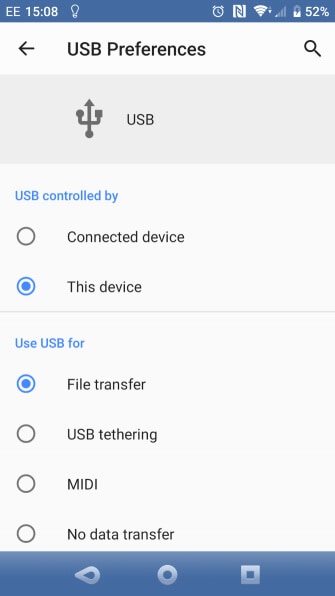
Steg 3 – Om det är första gången du ansluter enheten till datorn, dyker en uppmaning upp. Den ber dig att ‘Tillåt åtkomst’ till din telefon. Klicka på ‘Tillåt’. Med största sannolikhet kommer du också att få den här uppmaningen på din mobiltelefon.
Steg 4 – Öppna File Explorer på din dator. Du kan göra detta genom att klicka på genvägen i aktivitetsfältet. En alternativ metod är att gå till ‘Start-menyn’ och klicka på ‘Filutforskaren’ härifrån.
Steg 5 – Under ‘Den här datorn’ bör du se din mobiltelefon. Det är lätt att identifiera när du vet namnet på din enhet.
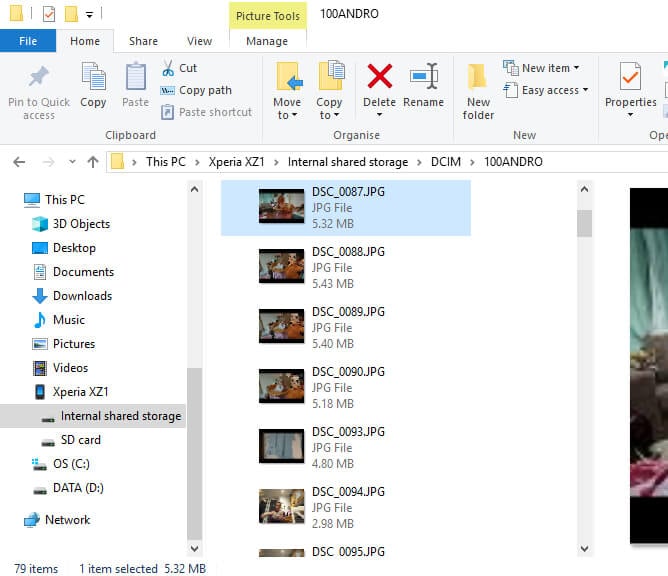
Steg 6 – Dubbelklicka på din enhet för att visa de olika mapparna på din enhet. Bläddra igenom mapparna för att hitta innehållet du vill kopiera.
Steg 7 – Välj innehållet du vill ha och högerklicka på det. Detta visar en menylista och du kan välja ‘Kopiera’. Ett enklare sätt att göra detta är att välja innehållet du vill flytta och trycka på ‘CTRL + C’ för att kopiera.
Steg 8 – Öppna mappen där du vill lagra filerna på din dator. Högerklicka i mappen och välj ‘Klistra in’. Ett annat sätt att göra detta är att öppna mappen och trycka på ‘CTRL + V.’
Observera att Windows installerar drivrutinerna för din telefon om detta är den första anslutningen.
Överför med SD-kort
Detta är det andra sättet att överföra filer från telefon till PC med hjälp av filutforskaren. Den behöver ingen USB-anslutning utan en kortläsare. De flesta datorer kommer med en SD-kortplats. Om din inte har en, kan du köpa en extern SD-kortläsare.
Processen är ganska enkel. Kolla in stegen nedan:
Steg 1 – Kopiera dina filer från telefonens minne till SD-kortet.
Steg 2 – Mata ut SD-kortet från din telefon och sätt in det i SD-kortadaptern.
Steg 3 – Sätt i SD-kortadaptern i kortplatsen på din dator. Om din dator inte har en, sätt in kortadaptern i den externa kortläsaren och koppla in den.

Steg 4 – Öppna ‘Filutforskaren’ på din dator. Du kan göra detta antingen genom genvägen i aktivitetsfältet eller via ‘Start’-menyn.
Steg 5 – Hitta ditt SD-kort under ‘Den här datorn’. Dubbelklicka på den för att öppna SD-kortet.
Steg 6 – Leta reda på mappen som innehåller filerna du vill kopiera.
Steg 7 – Välj alla filer du vill kopiera och högerklicka. Detta ger dig en lista med alternativ, välj ‘Kopiera’. Du kan också trycka på ‘CTRL + C’ efter att ha valt alla filer för att kopiera dem.
Steg 8 – Öppna målmappen och högerklicka här. Välj ‘Klistra in’ för att överföra filerna. Du kan också öppna mappen och trycka på ‘CTRL + V’ på ditt tangentbord för att överföra filerna.
Grattis, din överföring är klar. Låt oss nu kolla in den sista metoden för filöverföring från mobil till PC.
Del tre: Överför filer från telefon till dator med molntjänst
Att använda molnlagring är ett mycket rimligt alternativ när du vill överföra filer utan kablar. Wi-Fi är inte heller en nödvändighet så länge du har en internetuppkoppling. Det finns flera molntjänster men vi ska titta på två. Dom är
- dropbox
- OneDrive
Låt oss diskutera dessa bättre nedan.
Använda Dropbox
Dropbox är en molnlagringsapp. Du kan också använda webbplatsen. Tanken är att synkronisera dina olika enheter på den här appen. Hur gör du det här?
Steg 1 – Installera Dropbox på din dator och telefoner. Du kan också göra detsamma om du har en surfplatta.
Steg 2 – Logga in på appen på din telefon och din dator.
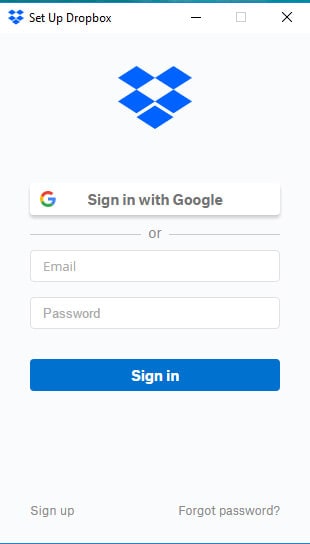
Steg 3 – Lägg till alla filer du vill överföra på din telefon till Dropbox. När du gör detta visas det automatiskt på din dator och andra anslutna enheter.
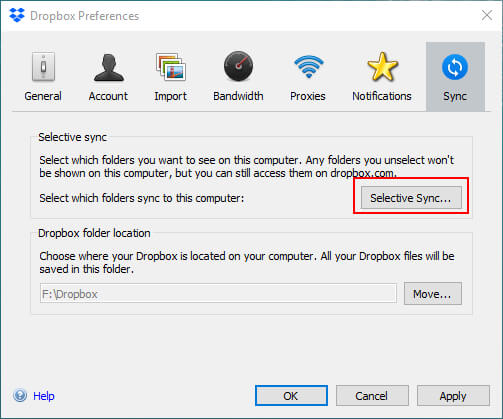
Steg 4 – Ladda bara ner filerna till din dator när du behöver dem.
Använder OneDrive
OneDrive är en annan fantastisk molnlagringsapp som du kan använda för att överföra filer från telefon till PC. Om du är ny på att använda molnlagring, kanske du föredrar den här appen. Det är enklare att använda och kommer förinstallerat på Windows 10.
Så här överför du dina filer med OneDrive:
Steg 1 – Välj de filer eller mappar du behöver dela och tryck på ‘Dela’ på din telefon. Detta ger dig möjlighet att dela en länk.
Steg 2 – Välj om mottagaren kan redigera den eller bara visa den. Eftersom du delar den med din dator bör du välja ‘Visa och redigera.’
Steg 3 – Klicka på ‘Dela’ för att överföra appen.
Steg 4 – Öppna OneDrive på din dator och välj de filer du vill ladda ner. Klicka på ‘ladda ner’ för att överföra dem till din dator.
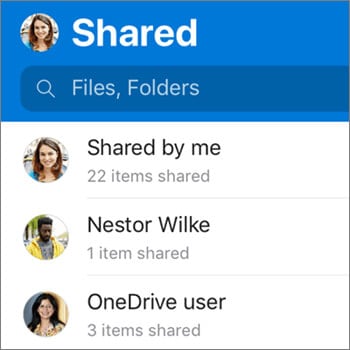
Vanligtvis får du ett e-postmeddelande som talar om att en OneDrive-mapp eller fil har delats med dig. För att hitta sådana filer, välj Meny och klicka på ‘Delad’ i appen.
Slutsats
Nu vet du hur man överför filer från telefon till PC. Det är inte så svårt som du trodde att det skulle bli, eller hur? Om det är någon del du inte förstår, fråga oss i kommentarsektionen så kommer vi att förtydliga.
Senaste artiklarna

